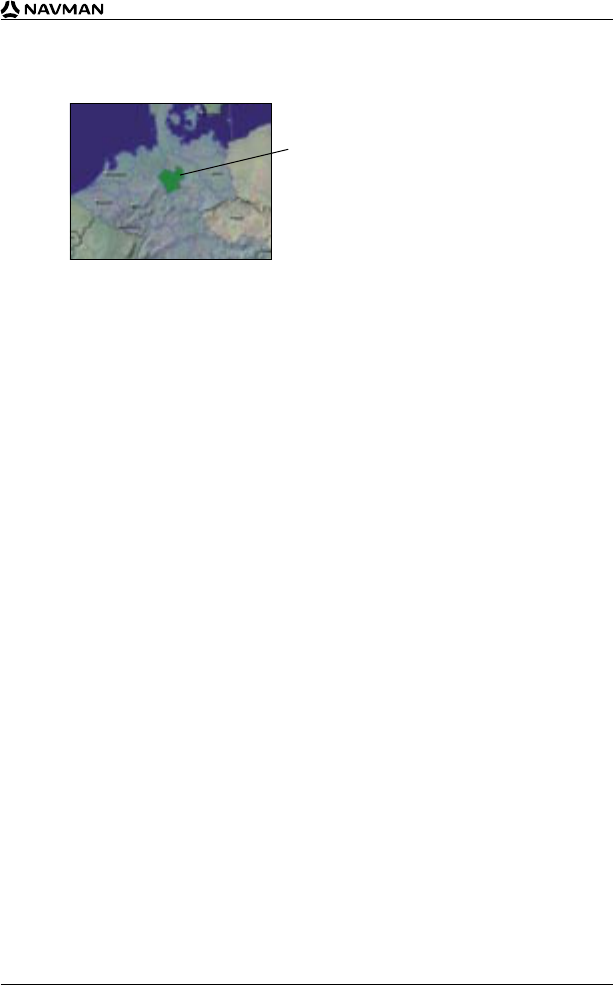59
iCN 530 | Gebruikershandleiding
5. Klik op de kaart die u op uw iCN wilt installeren.
De kaart verandert van kleur om aan te geven dat deze geselecteerd is (de standaardkleur
voor geselecteerde
kaarten is donkergroen
)
. De kaart is nu opgenomen in de Geselecteerd-
afdeling van de Desktop Geselecteerde Kaarten-toets.
6. Klik op de Toevoegen aan-knop om alle kaarten in de Geselecteerd-afdeling van
de Desktop Geselecteerde Kaarten-toets op uw iCN te installeren.
Smart Desktop zal de geselecteerde kaart of kaarten installeren op uw iCN of iCN
geheugenkaart. Wanneer deze geïnstalleerd zijn, veranderen de kaart(en) van kleur
(de standaardkleur voor geïnstalleerde kaarten is geel).
7. Om uw iCN te gebruiken, sluit u de USB-kabel van uw iCN af.
WAARSCHUWING:
Sluit de USB-kabel niet af van het iCN USB-contact voordat het
Kaartweergavescherm vernieuwd is en de geïnstalleerde kaart(en) van kleur veranderd zijn
(de standaardkleur voor geïnstalleerde kaarten is geel).
Kaarten verwijderen van uw iCN
1. Open Smart Desktop:
Start Programma’s Navman
SmartST voor iCN530
2. Open de Kaarten op iCN-afdeling:
iCN toets
Kaarten op iCN.
3. Klik op de kaart die u wilt verwijderen en selecteer Verwijderen van iCN uit het pop-up-menu.
De kaart wordt verwijderd van uw iCN.
De geselecteerde kaart wordt weergegeven in
donkergroen.